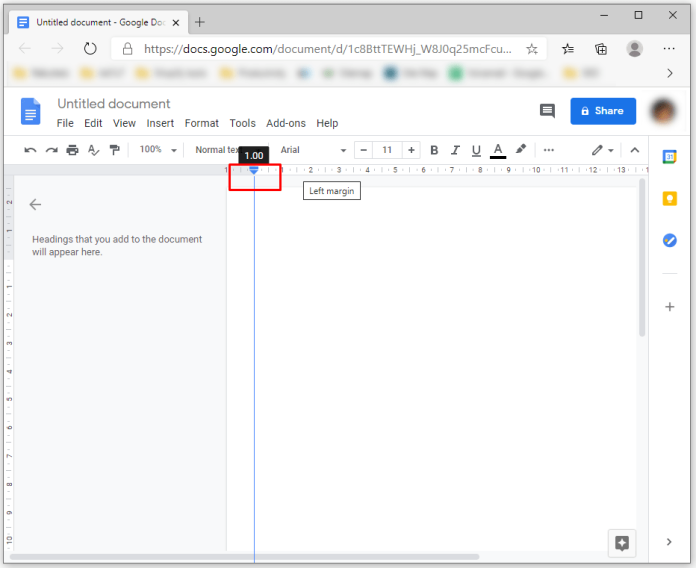Google Documenti ti consente di apportare tutti i tipi di modifiche al tuo testo. In questo modo, puoi modificare l’aspetto dei tuoi documenti per farli sembrare fantastici sullo schermo e sulla carta. Una delle proprietà che puoi personalizzare in base alle tue preferenze sono i margini. Ma come si cambiano esattamente i margini in Google Docs?
In questo articolo, ti forniremo una guida dettagliata su come modificare i margini in Google Docs utilizzando varie piattaforme.
A cosa servono i margini in Google Docs?
I margini si riferiscono allo spazio vuoto che circonda il tuo file di Google Documenti. I margini non contengono immagini o testo e il loro scopo principale è impedire la collisione del testo con i bordi del documento. Di conseguenza, l’estetica del documento è migliorata in quanto i margini impediscono al testo di estendersi troppo e di rendere più difficile la lettura del documento. Inoltre, l’inserimento della rilegatura per tutti i tipi di documenti stampati potrebbe richiedere di adattare i margini a dimensioni specifiche per evitare che la rilegatura interferisca con il testo.
I margini non devono essere confusi con i rientri. Quest’ultimo termine si riferisce alla distanza tra il margine e la riga iniziale in un paragrafo. Ad esempio, il rientro potrebbe essere impostato su mezzo pollice e il documento potrebbe presentare margini di un pollice, il che significa che il testo inizia a 1,5 pollici dal bordo del documento. Un’altra importante distinzione è che puoi avere più rientri diversi nello stesso file, mentre puoi avere solo una configurazione del margine.
Come modificare i margini in Google Docs sul tuo computer
La modifica dei margini in Google Documenti su un computer potrebbe essere il modo più semplice per effettuare questa regolazione. La visualizzazione del documento su uno schermo di grandi dimensioni può rendere molto più semplice la gestione di alcune delle funzionalità che descriveremo qui. Esistono due modi per modificare i margini in Google Documenti:
Modifica dei margini in Google Docs con il righello
Ecco come accedere al righello in Google Docs e utilizzarlo per modificare i margini:
- Se il righello non è visibile sul desktop, attiva la funzione premendo il pulsante Visualizza > Mostra righello .
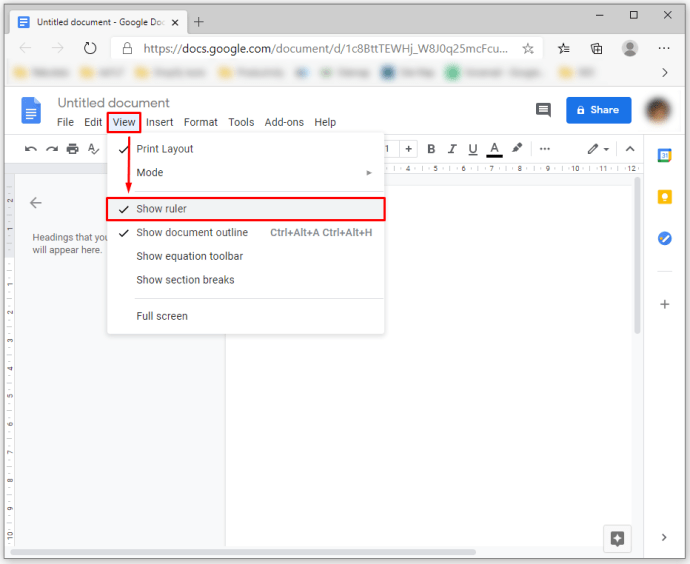
- Puoi iniziare con il margine sinistro del tuo file. Posiziona il cursore in un punto qualsiasi della zona grigia del programma in cima allo schermo nella sezione sinistra del righello. In questo modo, vedrai il puntatore del righello trasformarsi in una freccia con due direzioni.
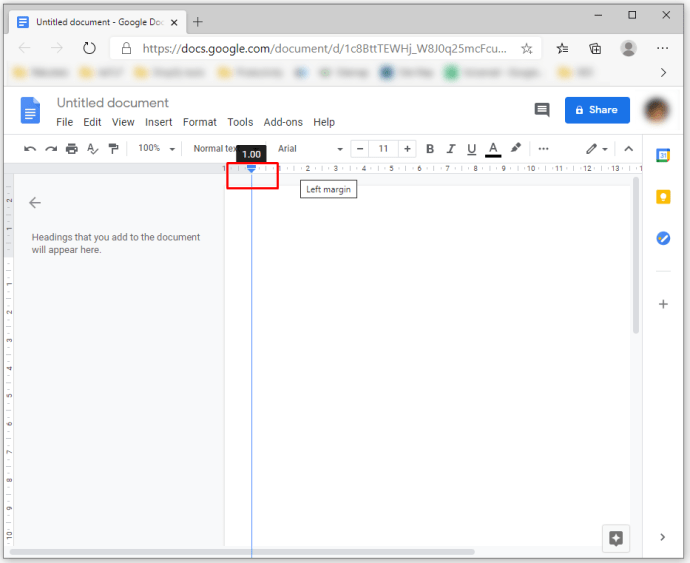
- Inizia a fare clic e trascinare la zona grigia nella parte destra del desktop per aumentare il margine. Al contrario, sposta il puntatore a sinistra per ottenere un margine più piccolo.
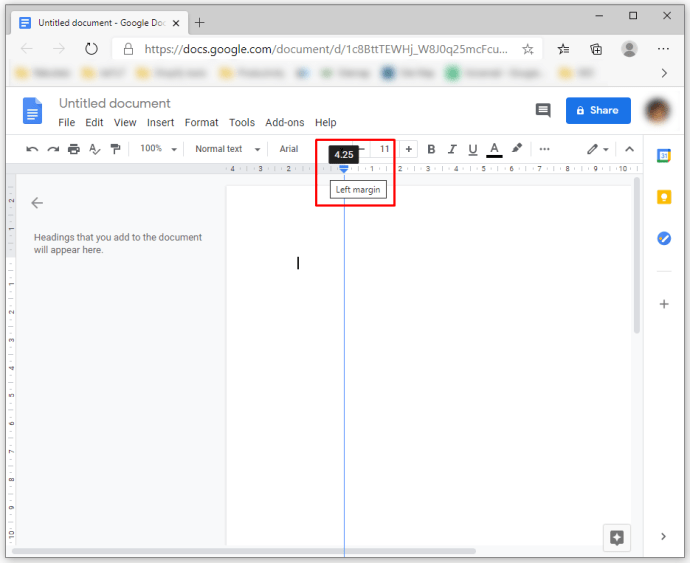
- Puoi fare lo stesso con gli altri margini: in basso, in alto e a destra. Trascina il puntatore nella zona grigia in base alle tue preferenze. I margini superiore e inferiore in Google Documenti si trovano a sinistra e sono rappresentati dal righello verticale.
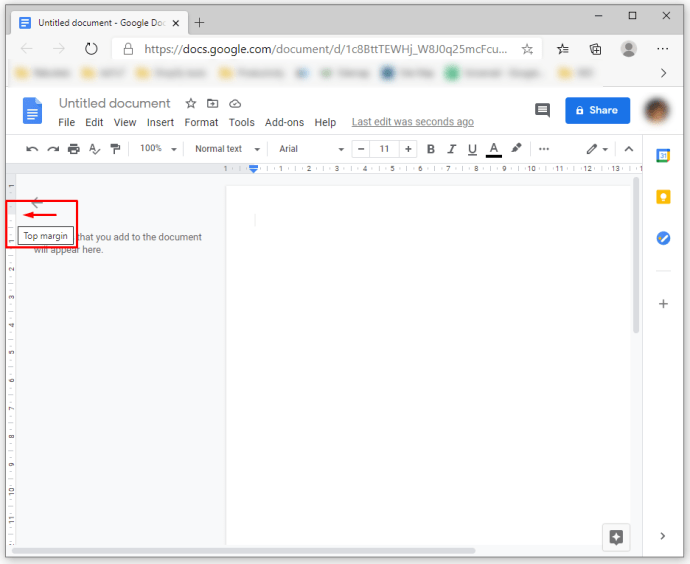
- Alla fine del tuo margine, vedrai un triangolo rivolto verso il basso e un rettangolo blu. Queste icone rappresentano rispettivamente il rientro sinistro e il rientro della prima riga. Dovresti anche posizionare questi rientri poiché le tue icone di rientro si spostano lungo i margini.
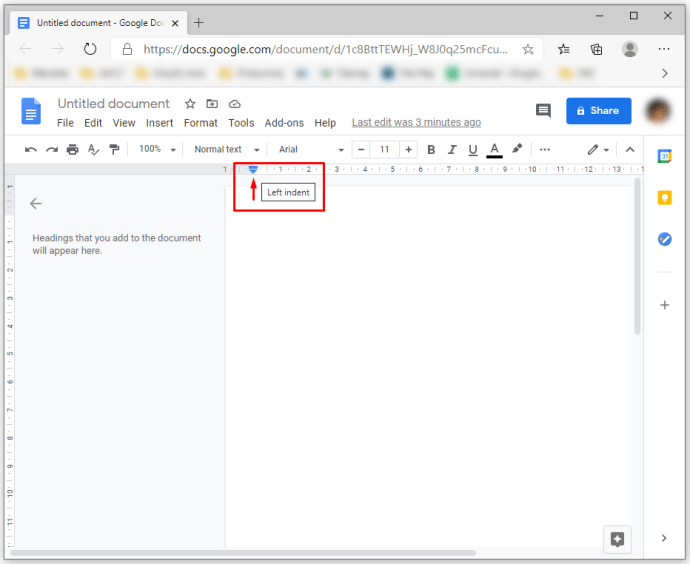
- Per impostazione predefinita, non ci saranno rientri nel tuo documento. Tuttavia, puoi cambiarlo trascinando il rientro della prima riga verso la destra del documento di circa mezzo pollice.
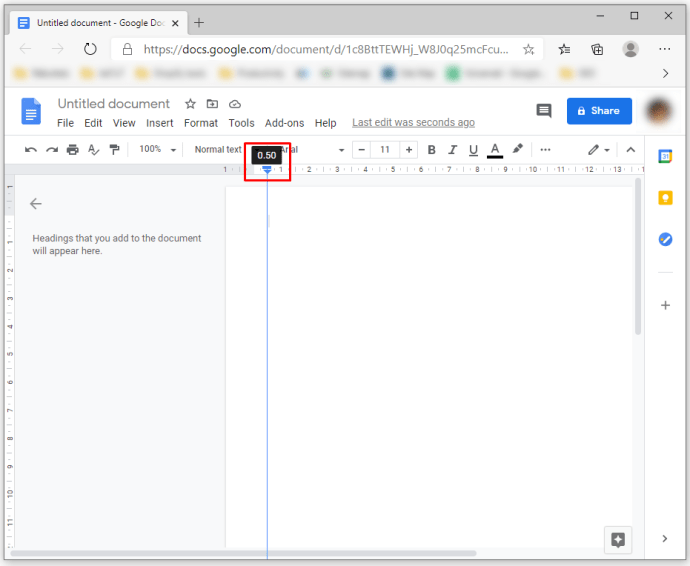
Modifica dei margini in Google Docs con l’opzione Imposta pagina
L’alternativa alla navigazione nel righello è l’utilizzo dell’opzione Imposta pagina. Questa funzione ti consente di inserire misure precise per i tuoi documenti. Ad esempio, ecco cosa devi fare per impostare margini di un pollice:
- Mentre il documento è aperto, vai su File > Imposta pagina .
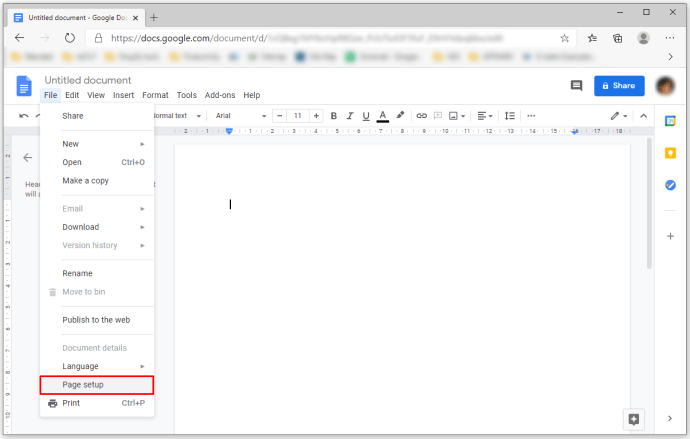
- Digita le misure per i margini sinistro, destro, superiore e inferiore nelle caselle che si trovano sotto la sezione Margini .
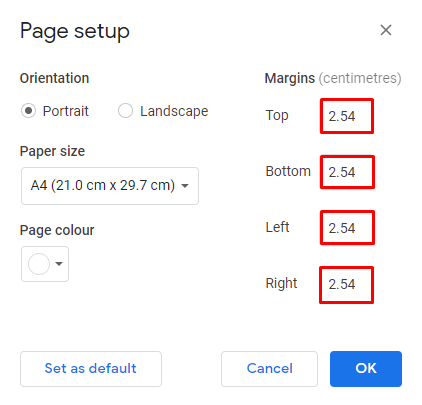
- Premi OK per applicare le modifiche.
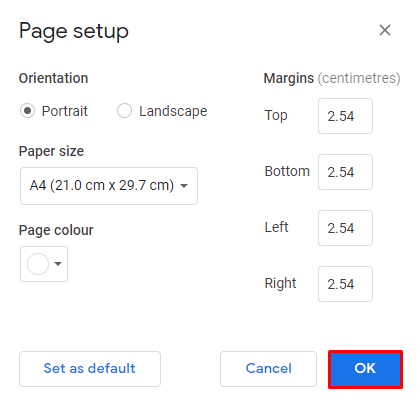
Come modificare i margini nell’app Google Docs su iPhone o iPad
Google Docs è eccezionalmente intuitivo su iPhone. Procedi come segue per modificare i margini:
- Apri il tuo file Google Docs e vai al Menu , rappresentato dai tre punti situati nell’angolo in alto a destra dello schermo.
- Vai alla sezione Imposta pagina e premi Margini .
- Scegli se desideri un’impostazione personalizzata, ampia, predefinita o con margini stretti per il tuo documento.
- I margini personalizzati ti consentono di inserire misure specifiche per i tuoi documenti.
- L’impostazione del margine ampio applica margini destro e sinistro di due pollici, accompagnati da margini superiore e inferiore di un pollice.
- L’utilizzo dei margini predefiniti significa che tutti e quattro i margini verranno impostati su un pollice.
- Infine, l’impostazione del margine stretto creerà margini di mezzo pollice per tutti e quattro i lati.
Come modificare i margini nell’app Google Docs su Android
Sfortunatamente, Android non consente ai suoi utenti di modificare i propri margini in Google Docs. Tuttavia, puoi apportare molte altre modifiche ai file di Google Documenti su un dispositivo Android per modificare l’aspetto dei tuoi documenti. Ad esempio, puoi modificare il colore, le dimensioni o l’orientamento della pagina utilizzando il tuo telefono Android. Ecco come farlo:
- Apri un file preesistente o crea un nuovo file di Google Documenti utilizzando il pulsante Nuovo .
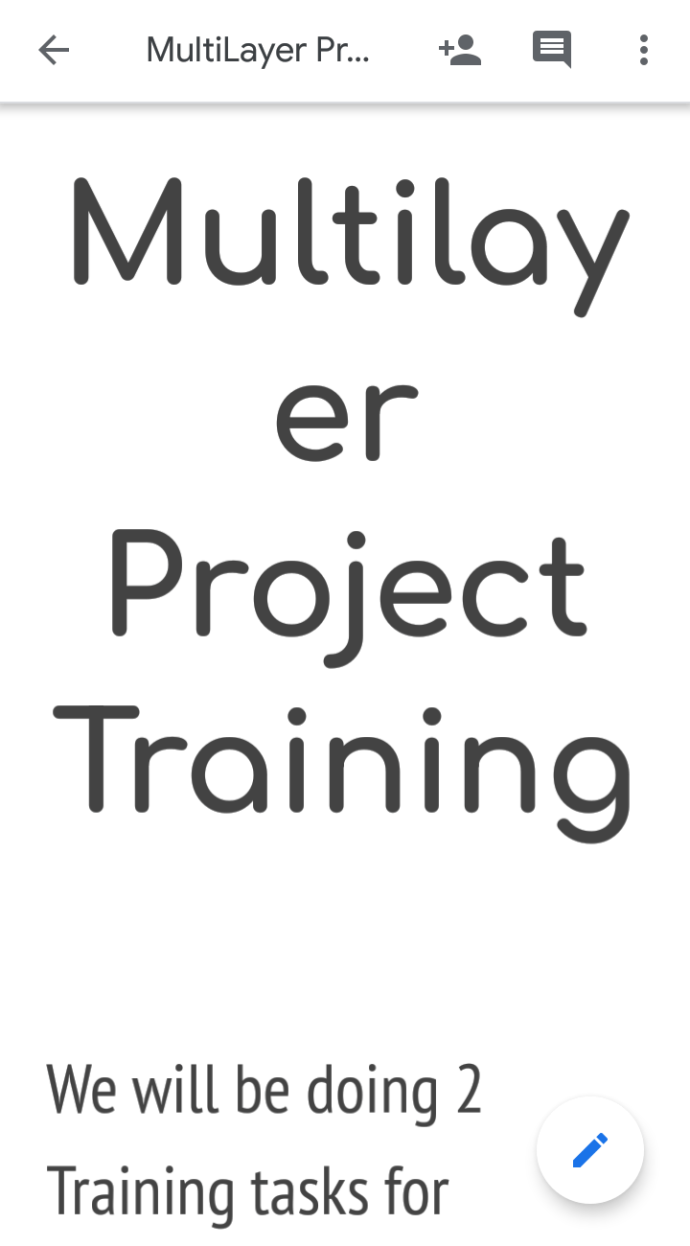
- Passare alla sezione Modifica simboleggiata dall’icona della penna nella parte destra del display.
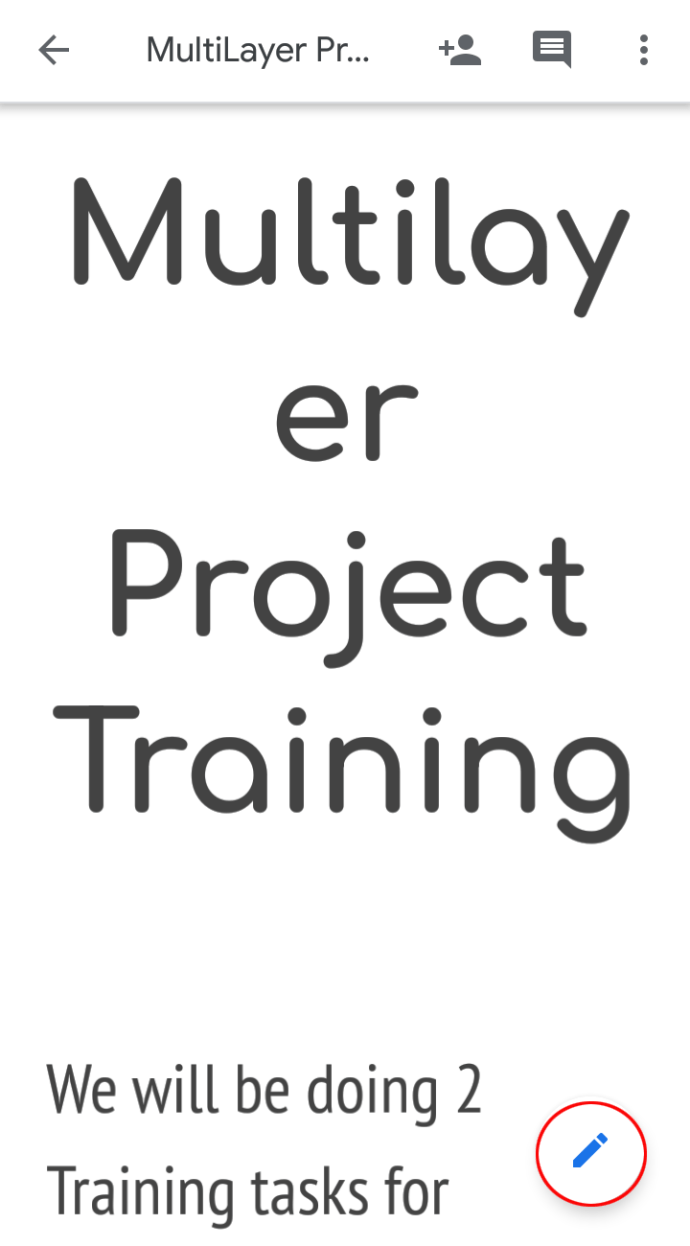
- Seleziona Imposta pagina .
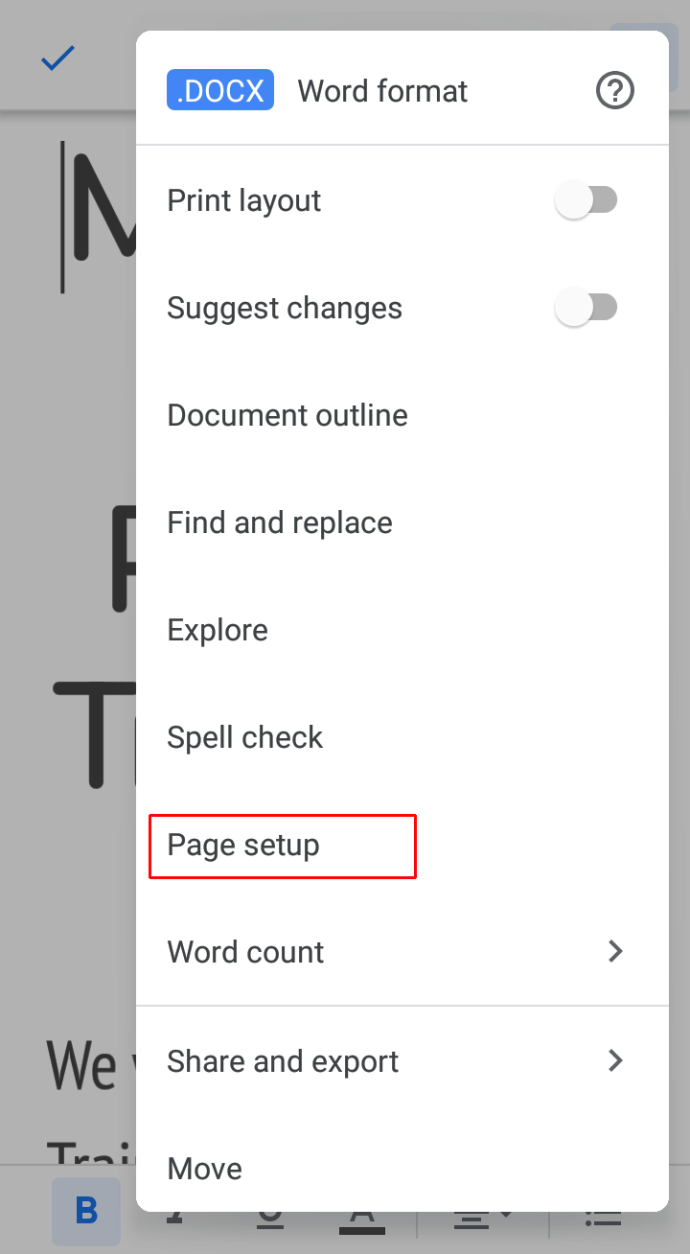
- Seleziona l’impostazione che desideri regolare. Ad esempio, imposta l’orientamento su orizzontale o verticale, cambia il formato della carta (estratto conto, tabloid, lettera, A5, A4, A3, ecc.) e usa un colore diverso per il documento.
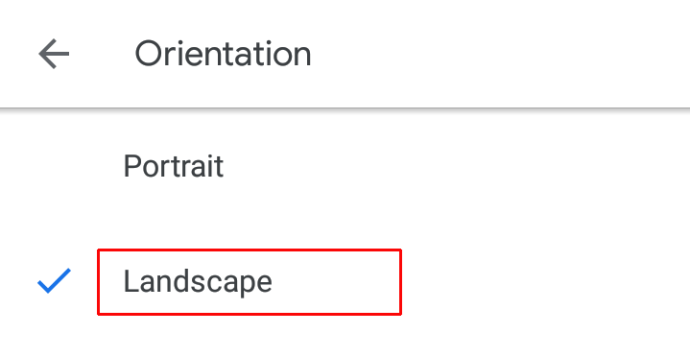
- Apporta le modifiche che ritieni opportuno e torna al documento.
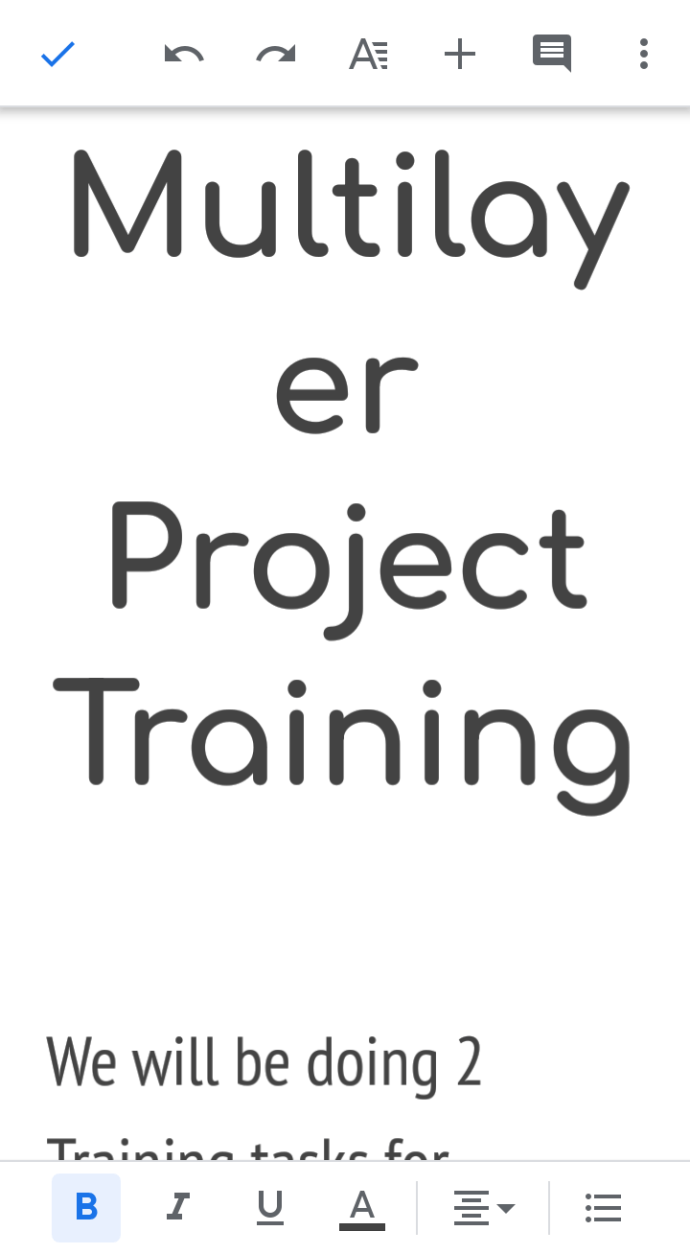
Un’altra caratteristica interessante a cui puoi accedere sul tuo Android è la modifica di un file in Modalità layout di stampa . Ciò ti consente di vedere come apparirà il tuo file una volta stampato e di apportare eventuali modifiche per migliorarne l’aspetto prima di stamparlo effettivamente. Questo è ciò che devi fare per accedere all’opzione di modifica:
- Apri un file di Google Documenti.
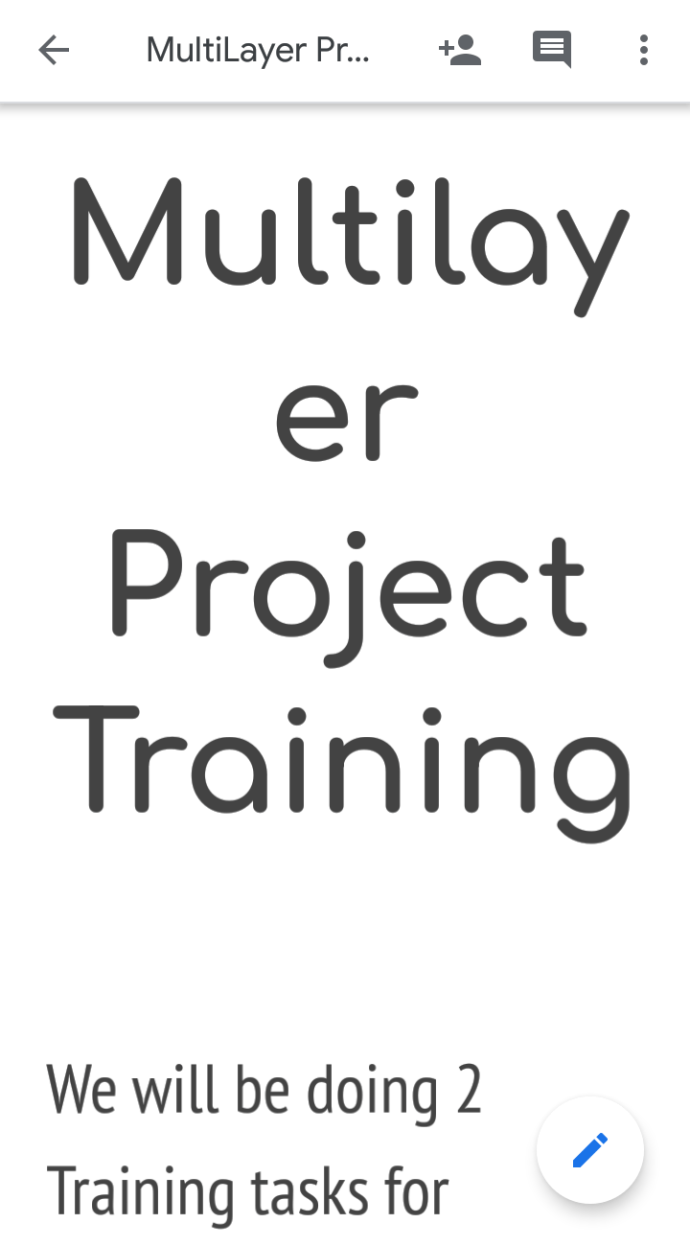
- Nell’angolo in alto a destra dello schermo, premi Altro , simboleggiato dai tre punti verticali.
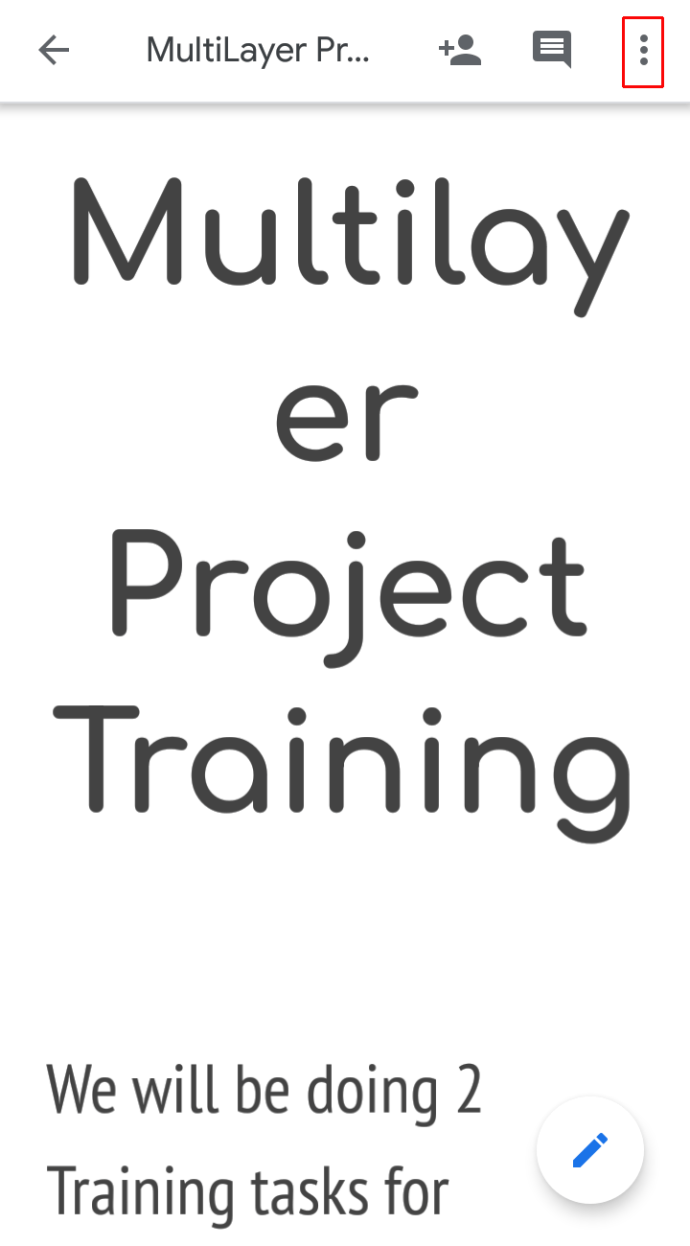
- Attiva la modalità Layout di stampa.
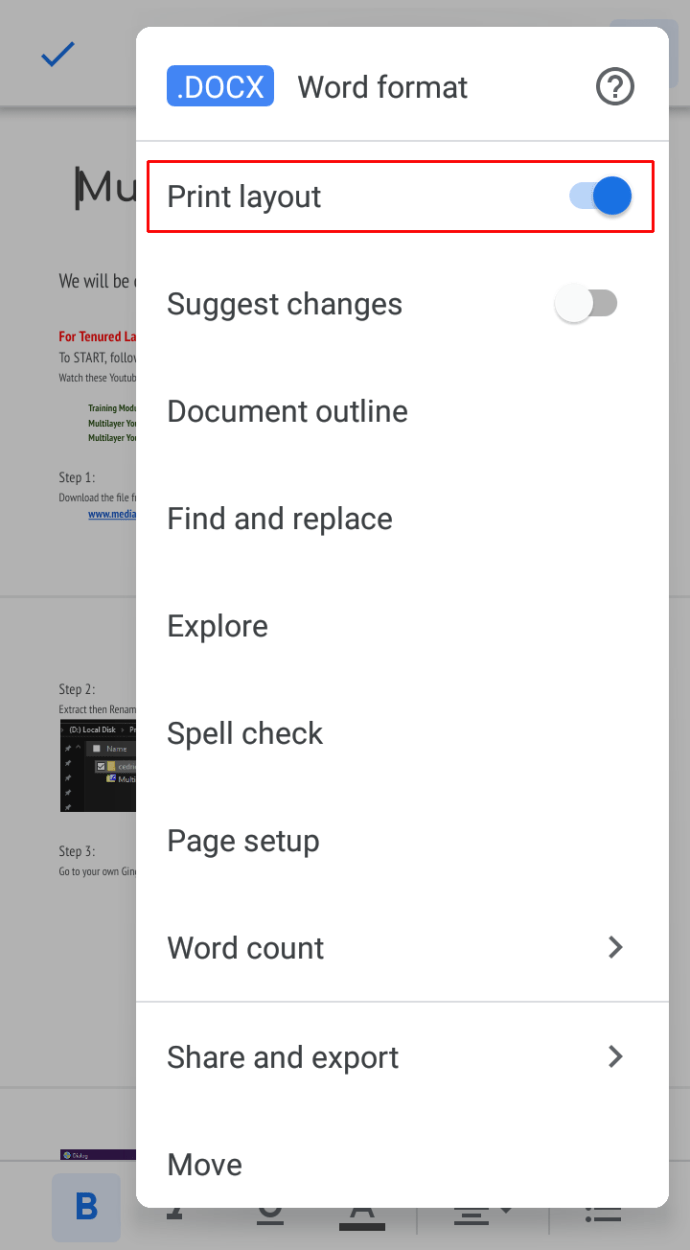
- Premere l’ opzione Modifica , contrassegnata dal simbolo della penna
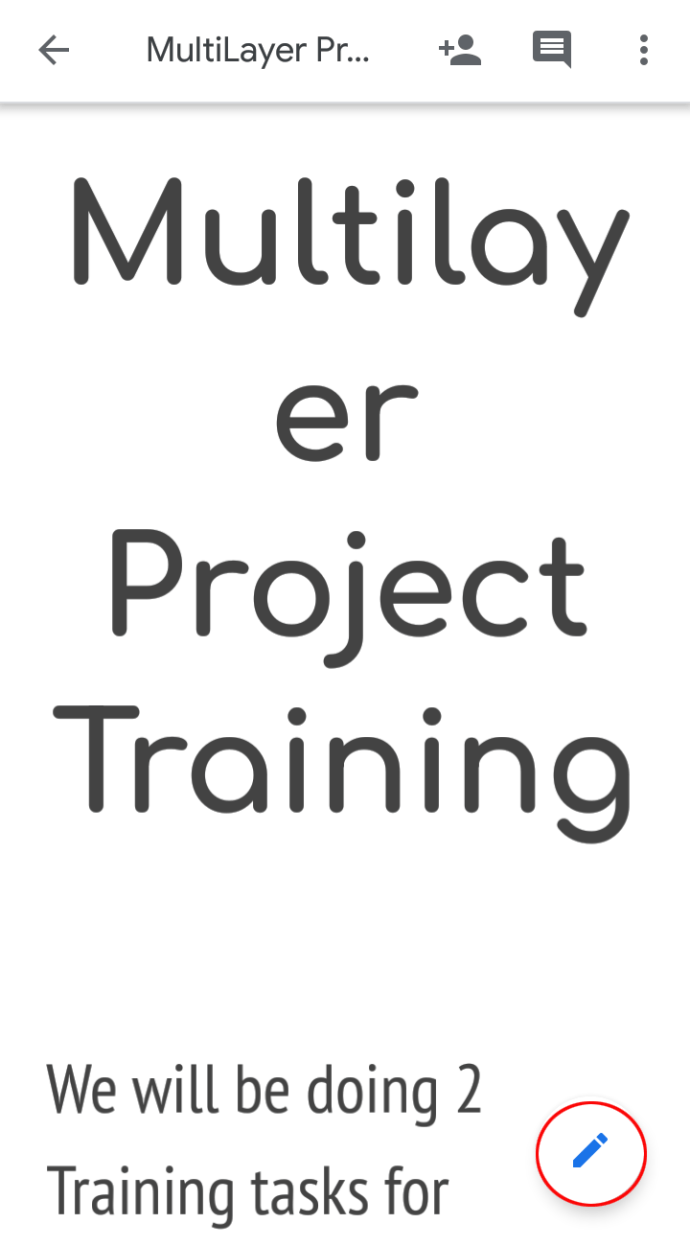
Come modificare i margini di un pollice in Google Docs
Molte circostanze potrebbero richiedere agli utenti di Google Documenti di modificare i propri margini a un pollice. Ad esempio, i professori possono richiedere questa personalizzazione per consentire una più facile scrittura delle note a margine. In ogni caso, ecco come impostare tutti e quattro i margini su un pollice:
- Apri un file di Google Documenti o creane uno nuovo con il pulsante Nuovo .
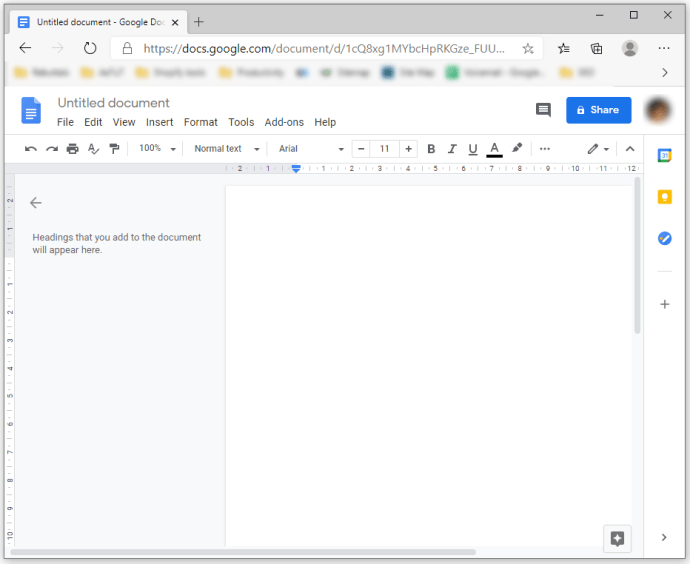
- Vai su File > Imposta pagina , si aprirà una nuova finestra.
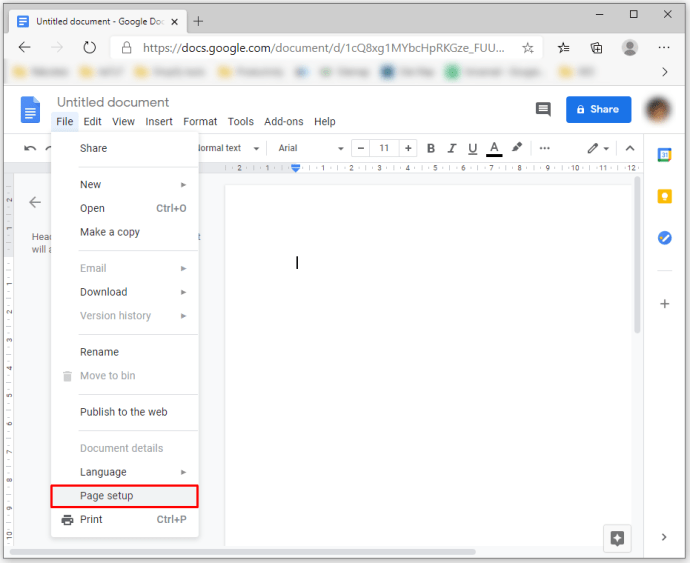
- Inserisci i valori desiderati per i tuoi margini nelle caselle. In questo caso, dovrai impostare i valori per tutti e quattro i margini su uno o 2,54 se l’unità è in centimetri.
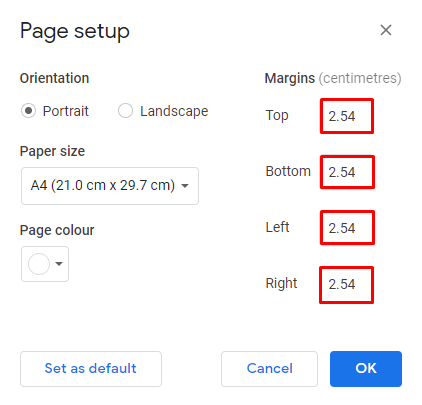
- Premere il pulsante OK per applicare e salvare le modifiche.
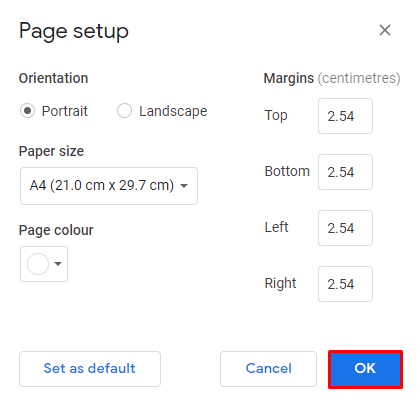
Inoltre, puoi anche utilizzare il righello per impostare i margini di Google Documenti su un pollice. Segui questi passaggi per farlo:
- Se non riesci a vedere il righello sullo schermo, premi Visualizza > Mostra righello per portare il righello sullo schermo.
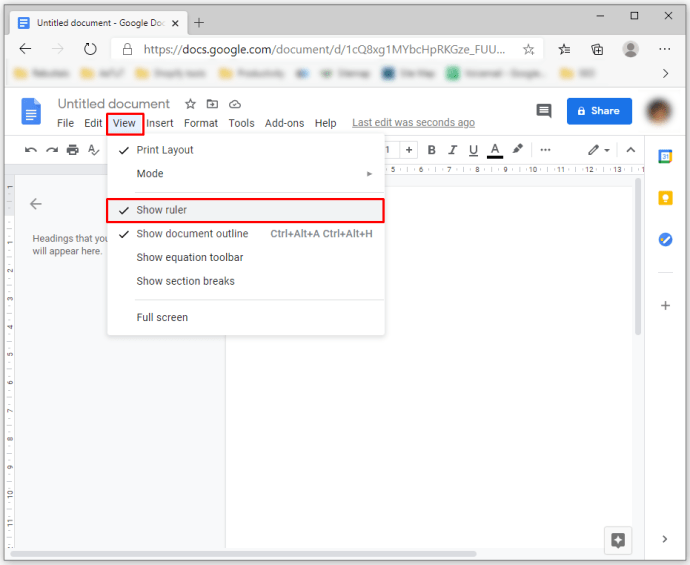
- Come descritto nella prima sezione di questo articolo, inizia a fare clic e trascinare la zona grigia nella parte destra del desktop per regolare la dimensione dei margini. Se il numero sopra gli indicatori è “1”, i margini sono impostati su un pollice. Puoi anche controllare la dimensione del margine sul righello.
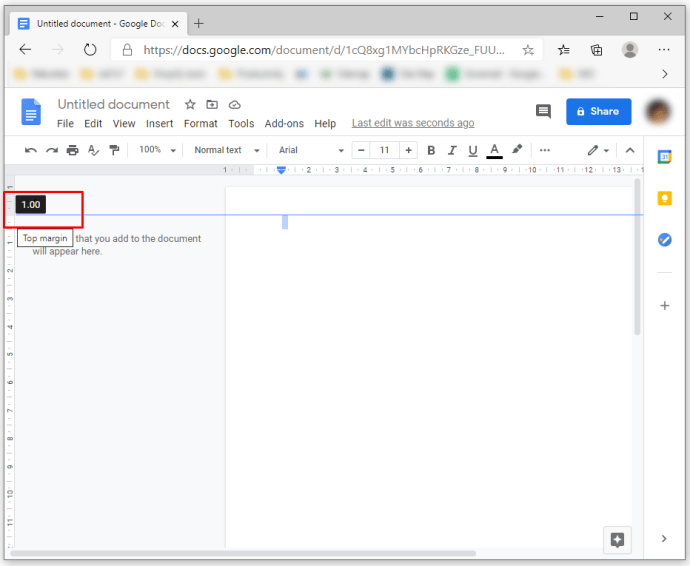
- Se desideri regolare i margini per i singoli paragrafi, seleziona la sezione desiderata e inizia a modificare la posizione degli indicatori per impostare i margini su un pollice. Questo processo è indicato come paragrafi di rientro.
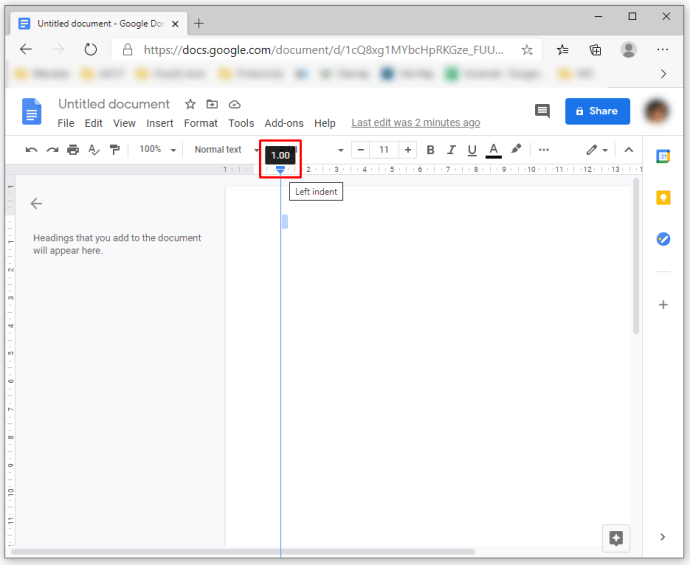
Come modificare i margini per una pagina in Google Docs
Anche se sarebbe una funzione utile, Google Docs non ti consente di modificare i margini solo per una pagina del tuo documento. Tuttavia, abbiamo già menzionato un modo per far rientrare i tuoi paragrafi. Pertanto, questa opzione può compensare la carenza in alcuni casi.
Domande frequenti aggiuntive
Come si modificano i margini superiore e inferiore in Google Docs?
La modifica dei margini superiore e inferiore non è diversa dall’impostazione del resto dei margini in Google Documenti. Il modo più semplice per farlo è utilizzare l’ opzione Imposta pagina .
Come descritto sopra, devi andare su File> Imposta pagina , lì vedrai le caselle per tutti e quattro i margini, inclusi quelli superiore e inferiore. Digita la dimensione dei margini che desideri nelle caselle e premi il pulsante OK per salvare le modifiche.
Pensieri finali
Se sei già consapevole di quanto siano importanti i margini per i tuoi file di Google Documenti, ora impostarli ti sarà molto più semplice. Pertanto, non fare sempre affidamento sui margini predefiniti, poiché a volte possono essere inadeguati per il tuo particolare documento. Invece, controlla attentamente i requisiti di margine e usa l’opzione Imposta pagina o il righello per regolare i tuoi margini, proprio come abbiamo trattato in questo articolo.